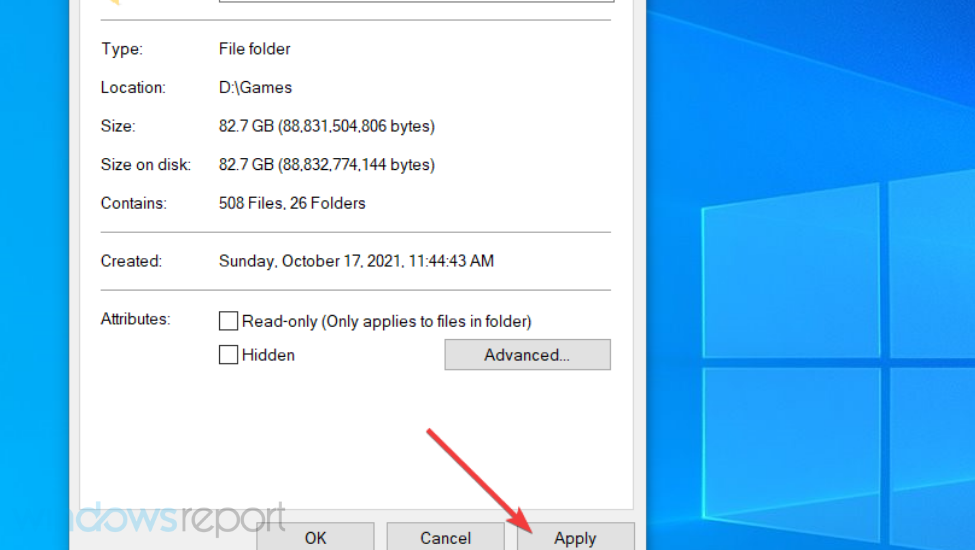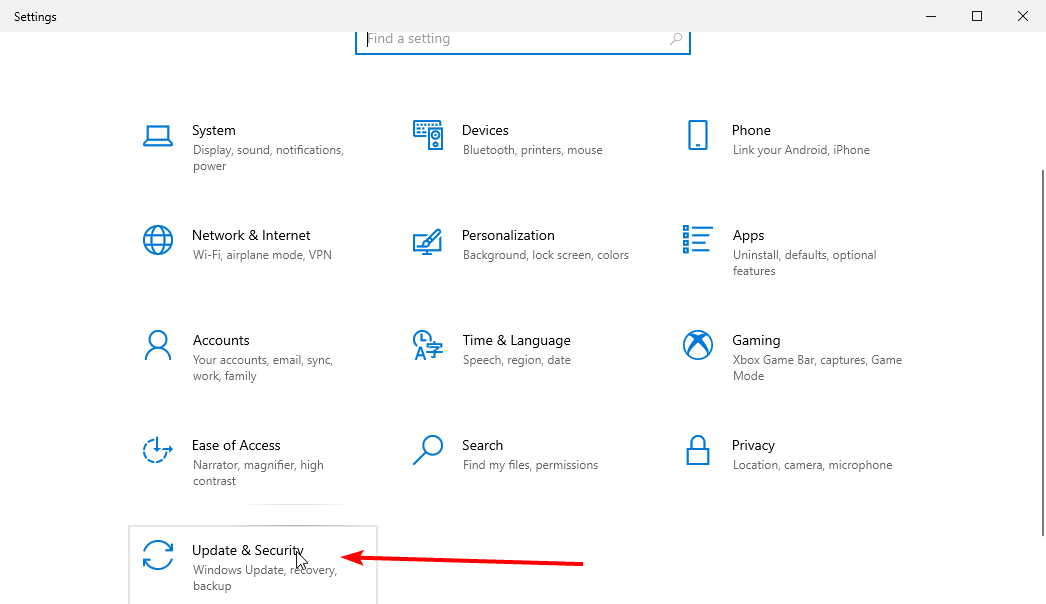Provjerite je li vaš Windows ažuriran na najnoviju verziju
- Da biste ispravili grešku DirectX na MW3, provjerite datoteke igre na Battle.net, promijenite postavke kompatibilnosti exe datoteke ili ažurirajte svoj grafički upravljački program.
- Nastavite čitati kako biste saznali više o rješenjima.

Mnogi su se korisnici žalili na dobivanje DirectX pogreške tijekom igranja Call of Duty: Modern Warfare, igre pucačine iz prvog lica.
U ovom ćemo vodiču raspravljati o mogućim uzrocima i objasniti različita rješenja testirana od strane WR stručnjaka kako bismo osigurali da igrici pristupite bez prekida.
Što uzrokuje DirectX grešku na MW3?
Kako testiramo, pregledavamo i ocjenjujemo?
Proteklih 6 mjeseci radili smo na izgradnji novog sustava pregledavanja načina na koji proizvodimo sadržaj. Koristeći ga, naknadno smo prepravili većinu naših članaka kako bismo pružili stvarnu praktičnu ekspertizu o vodičima koje smo napravili.
Za više detalja možete pročitati kako testiramo, pregledavamo i ocjenjujemo na WindowsReportu.
- Zastarjeli grafički upravljački program.
- Oštećene datoteke igre ili datoteke predmemorije.
- Nestabilna internetska veza,
- Kako mogu popraviti DirectX pogrešku na Modern Warfare 3?
- 1. Ažurirajte DirectX alat
- 2. Provjerite integritet datoteka igre
- 3. Ažurirajte upravljački program
- 4. Uredite unos u registru
- 5. Izmijenite postavke grafike
- 6. Resetirajte postavke u igri
- 7. Pokrenite SFC & DISM skeniranja
- 8. Onemogućite Steam sloj
Kako mogu popraviti DirectX pogrešku na Modern Warfare 3?
Prije nego što prijeđemo na napredne popravke za rješavanje DirectX pogreške na MW3, evo nekoliko preliminarnih provjera koje biste trebali napraviti:
- Ponovno pokrenite računalo i usmjerivač kako biste osvježili vezu.
- Ako koristite računalo, provjerite kućište kako biste bili sigurni da je GPU ispravno postavljen.
- Provjerite je li vaš Windows OS ažuriran na najnoviju verziju.
- Pritisnite Windows + R otvoriti Trčanje prozor.

- Tip dxdiag i kliknite u redu otvoriti DirectX dijagnostički alat.
- Idi na Sustav karticu i pronađite DirectX verzija; trebao bi biti najnoviji, tj. DirectX12.

- Ako ne, preuzmite DirectX i dvokliknite instalacijsku datoteku da biste instalirali ažuriranu verziju.
2. Provjerite integritet datoteka igre
- pritisni Windows ključ, vrsta pare, i kliknite Otvoren.

- Ići Knjižnica, pronađite igru, kliknite je desnom tipkom miša i odaberite Svojstva.

- Kliknite na Instalirane datoteke u lijevom oknu i kliknite na Provjerite integritet datoteka igre.

- Kada se završi, datoteke bi se popravile ako bi se utvrdilo da su oštećene.
3. Ažurirajte upravljački program
- Pritisnite Windows + R otvoriti Trčanje dijaloški okvir.

- Tip dxdiag i kliknite u redu otvoriti DirectX dijagnostički alat.
- Idi na Prikaz kartica; pod, ispod Uređaj, vidjet ćete naziv i proizvođača grafičkog upravljačkog programa.

- Posjetite web mjesto proizvođača; to bi mogao biti Intel, Nvidia, ili AMD, i idite na stranicu za preuzimanje upravljačkog programa.
- Pronađite najnoviju verziju upravljačkog programa grafičke kartice i kliknite preuzimanje datoteka.

- Dvaput kliknite izvršnu datoteku i slijedite upute na zaslonu za instalaciju najnovijeg upravljačkog programa.
- Ponovno pokrenite računalo kako bi promjene stupile na snagu.
Ažuriranje upravljačkih programa vašeg uređaja može spriječiti druge probleme tijekom igranja Call of Duty, kao što su kašnjenje miša; pročitajte ovaj vodič kako biste saznali više.
- Evo kako možete izgraditi svoju umjetnu inteligenciju na vašem lokalnom uređaju pomoću Windows AI Studija
- Copilot će besplatno pomoći u sustavu Windows, ali dolazi s velikim nedostatkom
- Kako popraviti Discord fatalnu Javascript pogrešku na Windows 11?
- Windows Phone Link postaje Mobile Devices, uvodeći nove postavke
- Računala sa sustavom Windows pretrpjet će promjene kako bi postala usklađena s EEA do 6. ožujka 2024
4. Uredite unos u registru
- Pritisnite Windows + R otvoriti Trčanje prozor.

- Tip regedit i kliknite u redu otvoriti Urednik registra.
- Ići Datoteka, zatim kliknite Izvoz. Spremite .reg datoteku na dostupno mjesto na vašem računalu, po mogućnosti na radnoj površini.

- Dođite do ove staze:
Computer\HKEY_CLASSES_ROOT\PROTOCOLS\Filter\text/xml - Desnom tipkom miša kliknite tekst/xml u lijevom oknu i odaberite Izbrisati iz kontekstnog izbornika.

- Klik u redu za potvrdu akcije.
- Zatvorite uređivač registra i ponovno pokrenite računalo da biste spremili promjene.
5. Izmijenite postavke grafike
- Pritisnite Windows + ja otvoriti postavke aplikacija
- Ići Sustav, zatim kliknite Prikaz.

- Zatim kliknite Grafika.

- Pronađite igru na popisu, kliknite je, a zatim odaberite Mogućnosti.

- Kliknite radio gumb pored Visoka izvedba, zatim kliknite Uštedjeti.

6. Resetirajte postavke u igri
- Pritisnite Windows + E otvoriti File Explorer prozor.
- Ići Dokumenti, pronađite i dvaput kliknite na Poziv dužnosti mapu da biste je otvorili.

- Zatim pronađite Igrači mapu, odaberite je i kliknite Izbrisati ikonu za uklanjanje.
7. Pokrenite SFC & DISM skeniranja
- pritisni Windows ključ, vrsta cmd u traci za pretraživanje i kliknite Pokreni kao administrator.

- Upišite sljedeću naredbu za popravak oštećenih datoteka u sustavu Windows i pritisnite Unesi:
sfc / scannow
- Pričekajte da se proces završi, zatim kopirajte i zalijepite sljedeću naredbu i pritisnite Unesi:
Dism /Online /Cleanup-Image /RestoreHealth
- Ponovno pokrenite računalo kako bi promjene stupile na snagu.
8. Onemogućite Steam sloj
- pritisni Windows ključ, vrsta para, i kliknite Otvoren.

- Klik Steam iz gornjeg lijevog kuta i odaberite postavke iz padajućeg izbornika.

- Pod, ispod Steam postavke, ići U igri, isključite prekidač pored Omogućite Steam Overlay dok ste u igri.

Također možete pokušati onemogućiti preklapanje Steama, Battle.neta ili Nvidije da popravite grešku DirectX i druge poput Warzone Dev pogreška 5523.
Ako vam ništa nije pomoglo i suočavate se s drugim problemima s performansama na računalu, trebate ponovno instalirajte Windows riješiti problem.
Nemojte zaboraviti izbjegavati probleme s performansama dok igrate MW3; provjerite imate li preporučenu DirectX verziju, najnoviji grafički upravljački program, igru postavljenu na visoke performanse i vaše računalo ne bi trebalo imati oštećene datoteke.
Ako Modern Warfare Remastered ne pokreće se za vas, provjerite sistemske zahtjeve i provjerite da se vaše računalo ne pregrijava i da su upravljački programi ažurirani.
Jesmo li propustili korak koji vam je pomogao popraviti DirectX grešku na MW3? Nemojte se ustručavati spomenuti to u odjeljku s komentarima ispod. Rado ćemo ga dodati na popis.